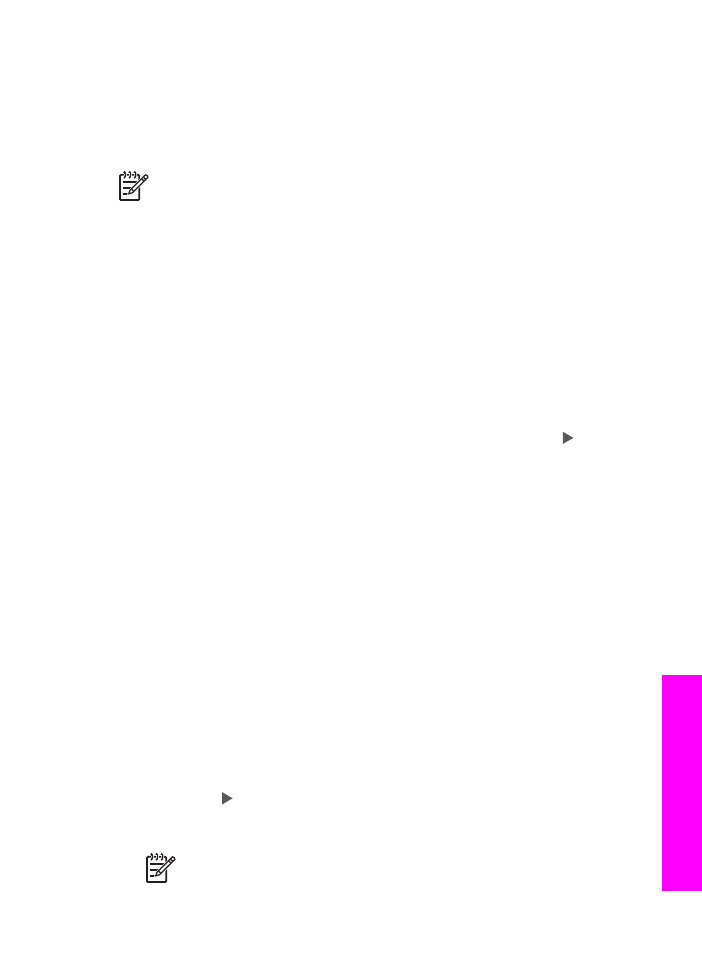
Digitalize um original (conexão USB)
Siga estas etapas se o HP All-in-One estiver conectado diretamente a um
computador através de um cabo USB.
1.
Carregue o original com a face voltada para baixo no canto frontal direito do vidro.
2.
Na área Digitalização, pressione
Digitalizar para
.
O menu Digitalizar para aparece, listando os destinos e incluindo aplicativos dos
elementos que você digitalizar. O destino padrão é aquele que você selecionou
na última vez que utilizou este menu. O menu Digitalizar para pode ser
configurado. É possível designar os aplicativos e outros destinos que aparecem
no menu Digitalizar para, utilizando o software HP Image Zone em seu
computador.
3.
Para selecionar um aplicativo para receber a digitalização, pressione até que o
destino que você quer exibir no painel de controle apareça, e, então, pressione
Iniciar digitalização
.
Uma imagem de visualização da digitalização é exibida na janela
Digitalização HP no computador, onde você pode fazer alterações para serem
visualizadas, antes da digitalização final. As alterações feitas na visualização de
imagem não são salvas no arquivo de imagem original.
Para obter mais informações sobre como editar uma imagem de visualização,
consulte a Ajuda na tela do HP Image Zone fornecida com o software.
4.
Faça qualquer edição na imagem de visualização na janela do Digitalização HP.
Quando terminar, clique em Aceitar.
O HP All-in-One envia a digitalização para o aplicativo selecionado. Por exemplo,
se você escolher o software HP Image Zone, ele será aberto automaticamente e
exibirá a imagem.